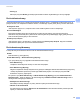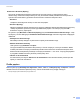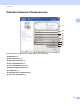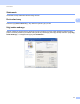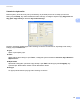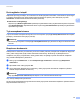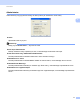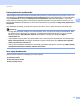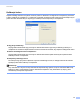Software User's Guide
Table Of Contents
- INSTRUKCJA OPROGRAMOWANIA
- Spis Treści
- Sekcja I: Przyciski urządzenia
- Sekcja II: Windows®
- 2 Drukowanie
- Korzystanie ze sterownika drukarki Brother
- Drukowanie dokumentu
- Druk dwustronny
- Jednoczesne skanowanie, drukowanie i faksowanie
- Ustawienia sterownika drukarki
- Uzyskiwanie dostępu do ustawień sterownika drukarki
- Funkcje w sterowniku drukarki systemu Windows®
- Zakładka podstawowa
- Zakładka Ustawienia Zaawansowane
- Karta Akcesoria
- Wsparcie
- Funkcje sterownika drukarki BR-Script 3(emulacja języka PostScript® 3™)
- Status Monitor
- 3 Skanowanie
- Skanowanie dokumentu za pomocą sterownika TWAIN
- Skanowanie dokumentu za pomocą sterownika WIA (Windows® XP/Windows Vista®/Windows® 7)
- Skanowanie dokumentu za pomocą sterownika WIA (Windows Photo Gallery oraz Faksowanie i skanowanie w systemie Windows)
- Korzystanie z oprogramowania ScanSoft™ PaperPort™ 12SE z funkcją OCR firmy NUANCE™
- Wyświetlanie elementów
- Organizowanie elementów w folderach
- Szybkie łącza do innych aplikacji
- Oprogramowanie ScanSoft™ PaperPort™ 12SE z funkcją OCR umożliwia konwertowanie tekstu zapisanego w formie obrazu na tekst edytowalny
- Import elementów z innych aplikacji
- Eksport elementów do innych aplikacji
- Odinstalowywanie aplikacji ScanSoft™ PaperPort™ 12SE z funkcją OCR
- 4 ControlCenter4
- Wprowadzenie
- Korzystanie z narzędzia ControlCenter4 w trybie domowym
- Karta Skanowanie
- Karta PC-FAX (modele MFC-9460CDN, MFC-9465CDN i MFC-9970CDW)
- Karta Ustawienia urządzenia
- Karta Obsługa
- Korzystanie z narzędzia ControlCenter4 w trybie zaawansowanym
- Karta Skanowanie
- Karta Kopiowanie PC
- Karta PC-FAX (modele MFC-9460CDN, MFC-9465CDN i MFC-9970CDW)
- Karta Ustawienia urządzenia
- Karta Obsługa
- Własna karta
- 5 Zdalna konfiguracja (modele MFC-9460CDN, MFC-9465CDN i MFC-9970CDW)
- 6 Oprogramowanie Brother PC-FAX (modele MFC-9460CDN, MFC-9465CDN i MFC-9970CDW)
- Wysyłanie faksów przy użyciu funkcji PC-FAX
- Książka adresowa
- Odbieranie faksów przy użyciu funkcji PC-FAX
- 7 Ustawienia zapory (dla użytkowników sieci)
- 2 Drukowanie
- Sekcja III: Apple Macintosh
- 8 Drukowanie i wysyłanie faksów
- Funkcje w sterowniku drukarki (Macintosh)
- Druk dwustronny
- Jednoczesne skanowanie, drukowanie i faksowanie
- Usuwanie sterownika drukarki w komputerach Macintosh
- Funkcje sterownika drukarki BR-Script 3(emulacja języka PostScript® 3™)
- Status Monitor
- Wysyłanie faksu (modele MFC-9460CDN, MFC-9465CDN i MFC-9970CDW)
- 9 Skanowanie
- 10 ControlCenter2
- 11 Zdalna konfiguracja
- 8 Drukowanie i wysyłanie faksów
- Sekcja IV: Używanie klawisza skanowania
- 12 Skanowanie (dla użytkowników kabla USB)
- 13 Skanowanie sieciowe
- Przed rozpoczęciem skanowania sieciowego
- Korzystanie z klawisza skanowania w sieci
- Skanowanie do e-mail
- Skanowanie do e-mail (serwer poczty e-mail; modele DCP-9270CDN, MFC-9460CDN, MFC-9465CDN oraz MFC-9970CDW)
- Skanowanie do obrazu
- Skanowanie do OCR
- Skanowanie do pliku
- Skanowanie do serwera FTP
- Skanowanie do sieci
- Konfiguracja nowego domyślnego ustawienia dla opcji Skanowanie do E-mail(Serwer e-mail, modele DCP-9270CDN i MFC-9970CDW)
- Ustawianie nowego domyślnego rozmiaru plików (dla opcji skanowania do serwera FTP i sieci) (Modele DCP-9055CDN, MFC-9460CDN i MFC-9465CDN)
- Indeks
- brother POL
Drukowanie
30
2
Druk nagłówka i stopki 2
Włączenie tej funkcji powoduje, że na dokumencie zostaną wydrukowane data i czas określone przez zegar
w systemie komputera oraz nazwa użytkownika komputera lub wpisany tekst. Kliknięcie przycisku
Ustawienia umożliwia dostosowanie drukowanej informacji.
Drukowanie z identyfikacją
Wybranie opcji Nazwa użytkownika spowoduje wydrukowanie nazwy użytkownika komputera. Wybranie
opcji Niestandardowe i wprowadzenie tekstu w polu edycji Niestandardowe spowoduje wydrukowanie
wprowadzonego tekstu.
Tryb oszczędzania tonera 2
Tryb ten umożliwia zmniejszenie zużycia tonera. Po włączeniu opcji Tryb oszczędzania toneru druk będzie
jaśniejszy. Ustawieniem domyślnym jest Wył..
Informacja
Nie zaleca się korzystania z funkcji Tryb oszczędzania toneru przy drukowaniu zdjęć lub obrazów w skali
szarości.
Bezpieczne drukowanie 2
Zabezpieczone dokumenty to dokumenty chronione hasłem podczas przesyłania do urządzenia. Wyłącznie
osoby, które znają hasło, będą w stanie drukować te dokumenty. Dokumenty są zabezpieczone w
urządzeniu, aby więc je wydrukować, należy podać hasło, korzystając z panelu sterowania urządzenia.
Aby przesłać zabezpieczony dokument:
a Kliknij przycisk Ustawienia... w oknie Bezpiecznego drukowania i zaznacz opcję Bezpieczne
drukowanie.
b Wprowadź hasło i kliknij przycisk OK.
c Aby wydrukować zabezpieczone dokumenty, należy użyć panelu sterowania urządzenia. (Zobacz
Klawisz bezpieczeństwa na stronie 2).
Informacja
Gdy opcja Bezpieczne drukowanie jest włączona, nie można drukować wielu kopii.
Aby usunąć zabezpieczony dokument:
W celu usunięcia zabezpieczonego dokumentu należy użyć panelu sterowania urządzenia. (Zobacz Klawisz
bezpieczeństwa na stronie 2).